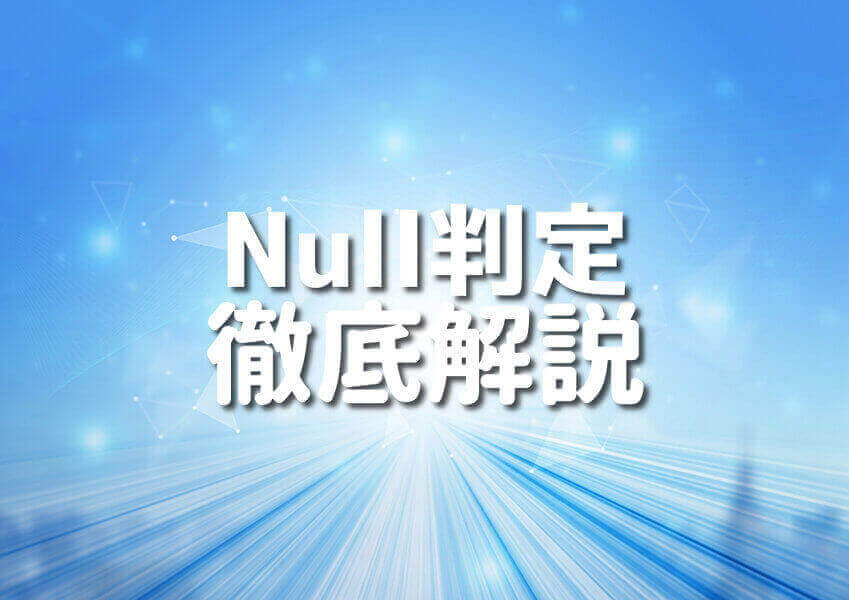はじめに
ウェブ開発では、ユーザー体験を左右する要素として、ページ内の各エレメントがどの位置にあるかを知ることが非常に重要です。
この知識は、インタラクティブなUIの設計や、動的なコンテンツの表示に直接影響を及ぼします。
この記事では、HTMLとJavaScriptを用いて要素の座標をどのように取得し、それをどう利用するかについて詳細に解説します。
○HTMLで要素の座標を取得する重要性
HTMLで要素の座標を取得することの重要性は、ウェブページのダイナミックなインタラクションを実現する上で中核的な役割を果たします。
例えば、ドラッグ&ドロップ機能や、マウスに応じたエフェクトの実装などが挙げられます。
これらの機能は、座標情報を正確に把握することで、よりスムーズで直感的なユーザー体験を実装できるようになります。
本稿では、その基本から応用までを段階的に解説し、具体的なコード例と共に理解を深めていきます。
○この記事で学べること
この記事を通じて、まず、HTMLとJavaScriptを使った基本的な座標の取得方法と、それらがウェブ開発においてどのように利用されるかを理解できるようになります。
次に、実際のサンプルコードを用いて、座標情報をどのようにして取得し、それを応用するのかを実践的に見ていきます。
また、座標取得時に遭遇する可能性のある問題とその解決策についても触れ、より高度なトラブルシューティング能力を身に付けることができます。
最終的には、これらの技術を駆使して、より洗練されたウェブページを構築するための能力が向上します。
●HTML要素の座標とは
HTML要素の座標を理解するためには、まずHTMLドキュメントがどのようにブラウザ上で表示されるかを知る必要があります。
HTML要素の座標とは、その要素がブラウザウィンドウ内でどの位置に存在するかを表す数値です。
この座標は、通常、左上の角からの相対的な距離で測定され、ピクセル単位で表されます。
座標を取得することによって、開発者は要素の正確な位置を把握し、ユーザーインターフェースを精密に制御できるようになります。
○座標取得の基本理解
ウェブページ上で要素の位置を把握する基本的な方法として、JavaScriptのoffsetLeftとoffsetTopプロパティが利用されます。
これらのプロパティは、要素の左上の端がその親要素からどれだけ離れているかをピクセル単位で返します。
しかし、これだけではページ全体の中での絶対位置は分かりません。
絶対位置を知るためには、要素の親が持つ同様のプロパティを再帰的に取得する必要があります。
上記の関数getElementPositionは、指定されたHTML要素のページ全体に対する座標を計算して返します。
これを用いることで、どの要素でもその絶対座標を簡単に取得できます。
○ウェブページ内での位置関係
さらに進んで、要素の位置関係を理解するにはgetBoundingClientRect()メソッドが非常に有効です。
このメソッドは要素の寸法とそのビューポートに対する相対的な位置を返します。
これにより、要素の位置だけでなく、サイズに関する情報も取得できるため、インタラクティブな機能や動的なエフェクトの実装に役立ちます。
このgetDetailedPosition関数を使用することで、特定のHTML要素の座標と寸法を詳細に把握することが可能です。
このような情報は、ページのレイアウトを精密に調整する際に非常に重要です。
●JavaScriptを使った座標の取得方法
JavaScriptは、ウェブ開発において不可欠なツールであり、要素の座標を取得する際にも重要な役割を果たします。
ここでは、JavaScriptを使用してDOM要素の位置を取得するさまざまな方法を詳しく解説します。
理解を深めるために、具体的なサンプルコードとその実行結果も示します。
○サンプルコード1:offsetLeftとoffsetTopを使う
最も基本的な方法の一つに、offsetLeftとoffsetTopプロパティを使う方法があります。
これらのプロパティは、要素が親要素からどのくらいの位置にあるかをピクセル単位で表すことが可能となります。
このサンプルコードでは、指定された要素の左端と上端の位置を取得し、コンソールに表示します。
実行結果は、要素の親からの相対的な位置を反映した数値を表します。
○サンプルコード2:getBoundingClientRectを使う
もう一つの便利な方法は、getBoundingClientRectを使用することです。
このメソッドは要素のビューポートに対する位置とサイズを提供します。
このコードでは、要素の座標とサイズを取得し、結果をコンソールに出力します。
実行結果から、要素の画面上の正確な位置と寸法がわかります。
○サンプルコード3:jQueryを使った座標取得
jQueryを利用することで、DOM操作を簡単に行うことができます。
jQueryのoffset()メソッドを使うと、ドキュメント内での要素の位置を簡単に取得できます。
このコードは、jQueryを使用して特定の要素の位置を取得し、それをコンソールに表示します。
offset()メソッドは、ページ全体の左上角からの相対位置を返します。
○サンプルコード4:スクロールを考慮した座標取得
ページがスクロールされた状態で座標を取得する場合、スクロールされた量を考慮する必要があります。
下記のサンプルでは、スクロールを考慮した座標の取得をしています。
この関数は、ビューポートに対する要素の位置にスクロールされた量を加算しています
これにより、要素がページ上で実際にどこにあるかの正確な座標を取得できます。
●座標属性の使い方
座標を取得して利用する技術は、ウェブ開発において多様なアプリケーションを実現するために不可欠です。
ここでは、具体的なコードサンプルを通じて、座標属性をどのように利用するかを詳しく説明します。
これにより、インタラクティブなウェブページや動的なUIを効果的に実装できるようになります。
○サンプルコード5:クリックイベントで座標を取得
ユーザーがウェブページ上の特定の要素をクリックした際に、その座標を取得する方法を紹介します。
この技術は、ユーザーインタラクションを分析する際に特に有用です。
このコードは、ページ全体にクリックイベントリスナーを設定し、クリックされた位置の座標をコンソールに出力します。
実行すると、ユーザーがクリックした位置のXとY座標が表示されます。
○サンプルコード6:マウスの動きに応じた座標取得
マウスカーソルの動きに応じて要素の座標を取得し、それに基づいて動的なエフェクトを生成する方法を紹介します。
このスクリプトは、マウスが動くたびにその座標をコンソールに表示します。
これを利用して、マウスのトラッキングやインタラクティブなビジュアルエフェクトを作成できます。
○サンプルコード7:要素の移動に応じた座標更新
ドラッグアンドドロップ機能を実装する際、要素が移動するとその座標を更新する必要があります。
ここでは、要素をドラッグするときの座標の追跡方法を説明します。
このコードでは、要素をクリックしてドラッグすると、その要素の新しい座標が計算され、要素が新しい位置に移動します。
マウスを放すと、イベントリスナーが解除されます。
○サンプルコード8:座標を利用したアニメーション効果
座標データを使用して、要素にアニメーション効果を適用する方法を紹介します。
ここでは、要素がマウスカーソルの動きに応じて流れるように動くエフェクトを作成します。
このスクリプトは、マウスカーソルに追従する要素をページ上に動かすことで、ユーザーのインタラクションを視覚的に強化します。
要素はマウスの位置に応じて滑らかに移動し、現代的なウェブデザインのトレンドに合ったインタラクティブなエクスペリエンスを提供します。
●よくあるエラーと対処法
ウェブ開発では、座標を取得する際に遭遇するエラーや問題を理解し、対処することが極めて重要です。
ここでは、よくある問題とそれに対する解決策を具体的なサンプルコードとともに詳しく解説します。
これにより、開発中に直面する障害を効率的に解決し、より信頼性の高いウェブアプリケーションを構築することが可能になります。
○不正確な座標値が出る場合の対策
HTML要素の座標を取得する際には、時として予期せぬ不正確な値が得られることがあります。
これは特に、スタイルやレイアウトが動的に変化するページで顕著です。
ここでは、不正確な座標を補正するための方法を紹介します。
この関数は、getBoundingClientRect() メソッドとウィンドウのスクロール位置を組み合わせて、正確な座標を計算します。
window.scrollY と window.scrollX を加えることで、ページのスクロールによる影響を補正します。
実行結果としては、要素の実際のビューポートにおける位置が得られます。
○レスポンシブデザインでの座標取得
レスポンシブデザインでは、デバイスやビューポートのサイズに応じてコンテンツが変化するため、座標取得もそれに適応させる必要があります。
下記のサンプルでは、異なるデバイスサイズに対応した座標を取得しています。
この関数は、ビューポートの幅が600ピクセルを超える場合と超えない場合で要素の幅を異なる方法で取得します。
これにより、スマートフォンやタブレットなど、異なるデバイスでのレイアウトの違いに対応します。
実行結果は、デバイスのサイズに応じた座標と幅の値を提供し、レスポンシブなウェブデザインの実装を助けます。
●座標取得の応用例
座標取得技術は、単にウェブページの要素配置を理解するだけでなく、さまざまな応用が可能です。
ここでは、日常のプログラミング作業を超えた興味深い使い道を探求します。
具体的なサンプルコードを交えながら、実際にどのようにして座標データが多様なシナリオで活用できるかを詳細に解説します。
○サンプルコード9:ドラッグ&ドロップ機能の実装
ドラッグ&ドロップはインタラクティブなウェブアプリケーションにおいて重要な機能の一つです。
ユーザーが直感的にアイテムを操作できるようにするため、正確な座標取得が必要です。
このコードでは、特定のHTML要素をドラッグ可能にし、マウスの動きに応じてその位置を更新します。
実行すると、要素を自由にページ上で移動させることができ、ユーザーインタラクションの幅が広がります。
○サンプルコード10:ダイナミックレイアウトの調整
ウェブページのレイアウトを動的に調整することは、多くの現代的なウェブアプリケーションにおいて一般的です。
座標を活用することで、ページの要素を適切に配置し、最適なユーザーエクスペリエンスを提供します。
このスクリプトは、ページをスクロールすると特定の要素の位置を調整します。
例えば、要素がビューポートの上端に近づいた場合、その位置を固定して常に視認可能に保つことができます。
○サンプルコード11:視覚的フィードバックの提供
座標を利用してユーザーに視覚的なフィードバックを提供することも可能です。
これは、特にインタラクティブな要素が多いウェブサイトにおいて、ユーザーの操作をガイドするのに役立ちます。
この例では、マウスカーソルがある要素の上にある時に、その要素をハイライト表示します。
ユーザーがウェブページ上でどの要素にカーソルを置いているかを明確にすることで、より直感的なナビゲーションを支援します。
○サンプルコード12:ゲーム開発での位置決定
座標はゲーム開発においても重要です。
キャラクターやオブジェクトの位置を正確に管理することで、動的でエンゲージングなゲームプレイを実現できます。
このコード例では、キーボードの矢印キーを使用して、キャラクターを画面上で動かすことができます。
各キーが押されると、キャラクターの座標が更新され、新しい位置に移動します。
このようにして、ゲーム内での滑らかな動きとインタラクションを実装できます。
まとめ
この記事を最後までご覧いただき、ありがとうございます。
実用的なサンプルコードを通じて、より理解を深めることができたことでしょう。
今後のプロジェクトにこれらの技術が役立つことを願っています。
また、新しいテクニックを学ぶことの楽しさを共有できたことを嬉しく思います。